E-Mails escribir a veces puede ser un verdadero desafío, especialmente si no estás familiarizado con el sistema de diez dedos. Pero, ¿qué pasaría si pudieras dictar en lugar de escribir? ¡Gracias a la tecnología moderna, eso ya es posible! En esta guía, aprenderás cómo puedes utilizar herramientas como Dictation y la API de Web Speech para crear tus E-Mails de manera eficiente hablando en lugar de tecleando.
Principales conclusiones
- Las E-Mails se pueden crear mucho más rápido mediante grabación de voz.
- Herramientas como Dictation y la API de Web Speech facilitan en gran medida la redacción de E-Mails.
- Las extensiones de Chrome como Email Dictation aportan funciones adicionales en Gmail.
Guía paso a paso
Paso 1: Usar Dictation
Comienza visitando la página web de Dictation. Allí tendrás la oportunidad de hablar en alemán. Para comenzar, haz clic en "Inicio" y permite que el micrófono acceda. La herramienta convertirá todas tus palabras habladas en texto.
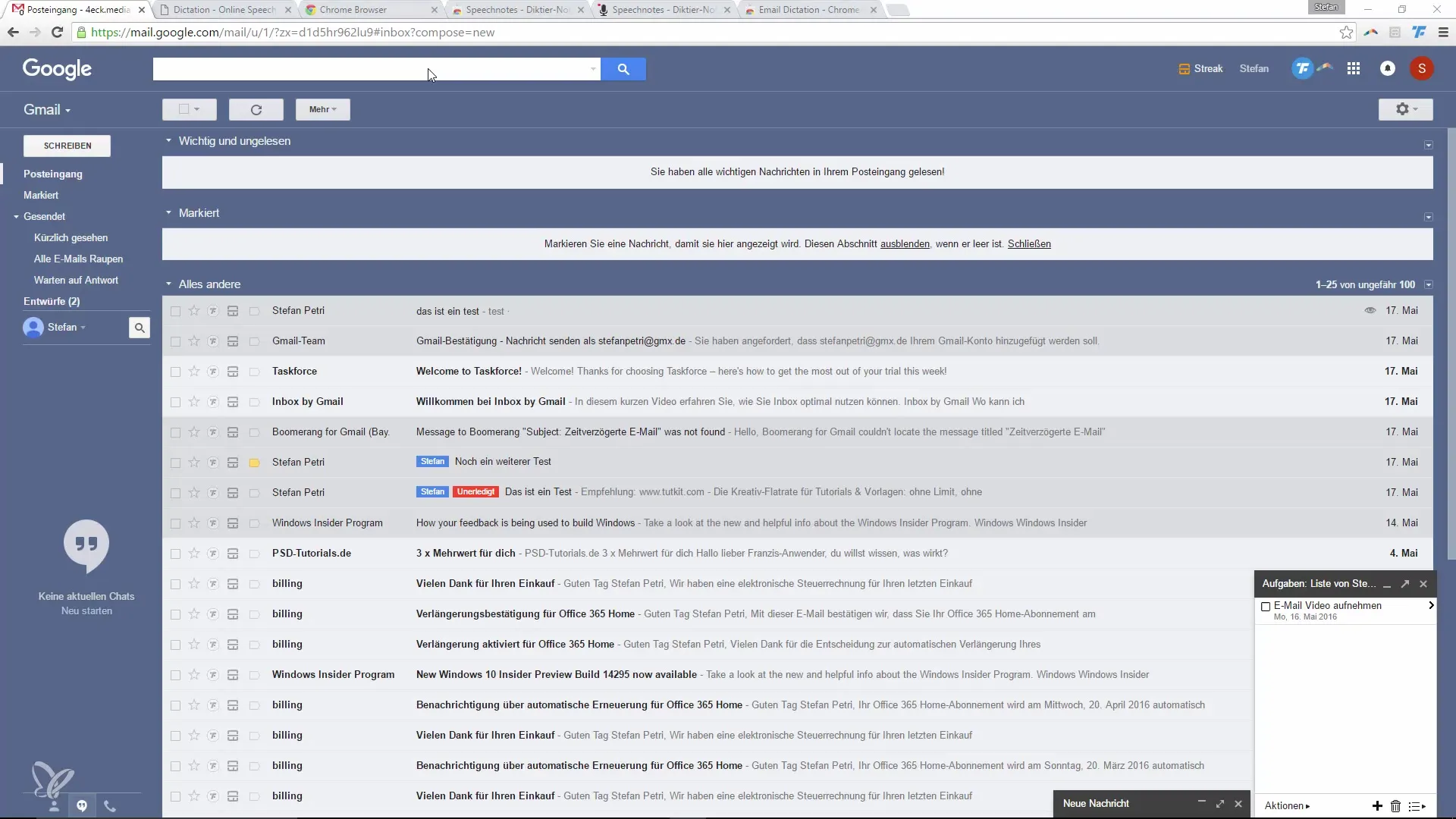
Cuando termines, presiona "Finalizar". Deberías ver que la herramienta ha convertido tu habla en texto de manera precisa. Esto es excelente para generar textos que luego puedes copiar y pegar en tu E-Mail.
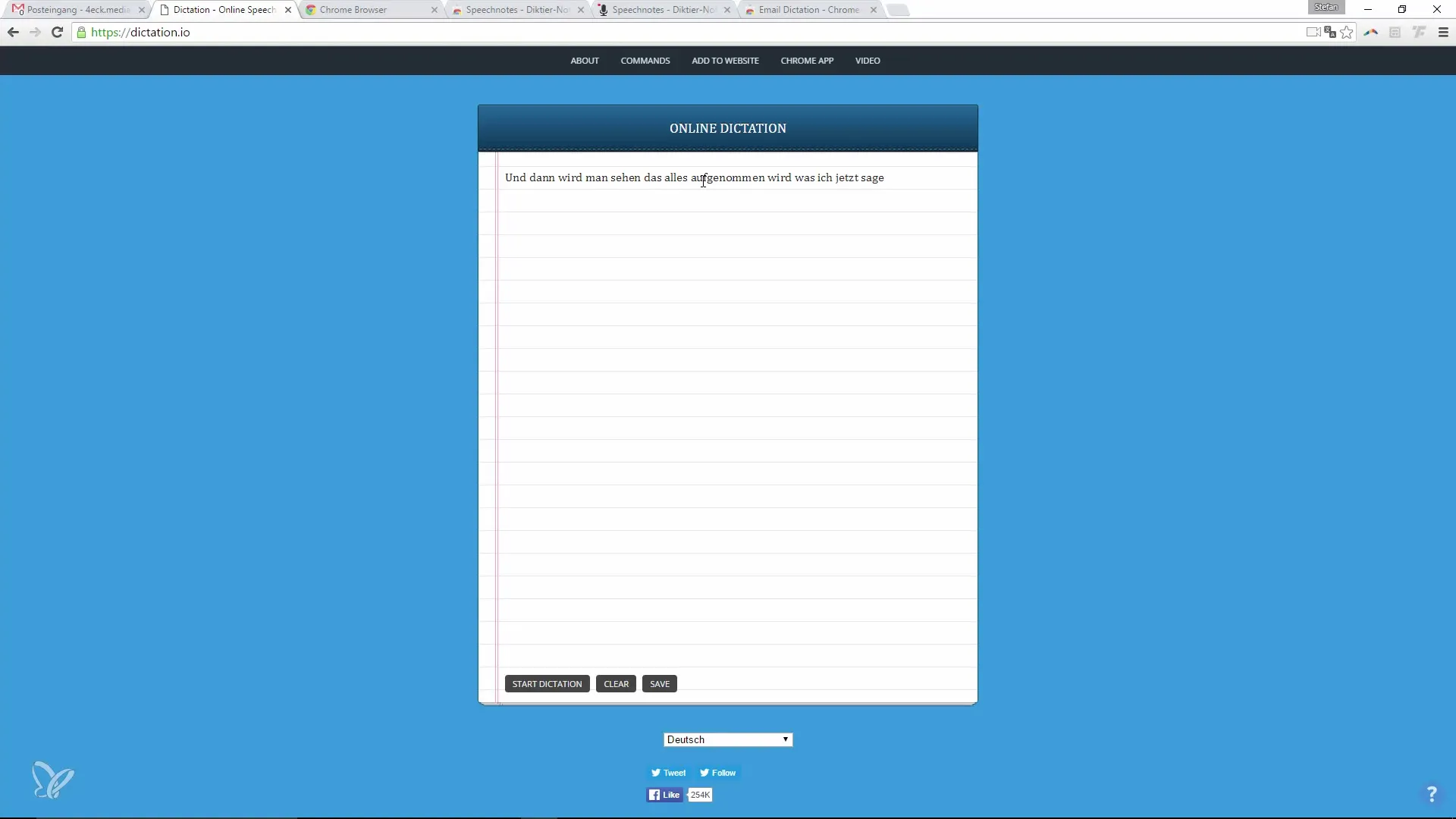
Paso 2: Probar el control de voz de Google
Otra opción la encontrarás directamente en los servicios de Google. Puedes usar la API de Web Speech para crear E-Mails en Gmail. Visita la página correspondiente y habla directamente en el campo de texto. Simplemente di que quieres escribir un E-Mail, y el sistema te ayudará a crear uno.
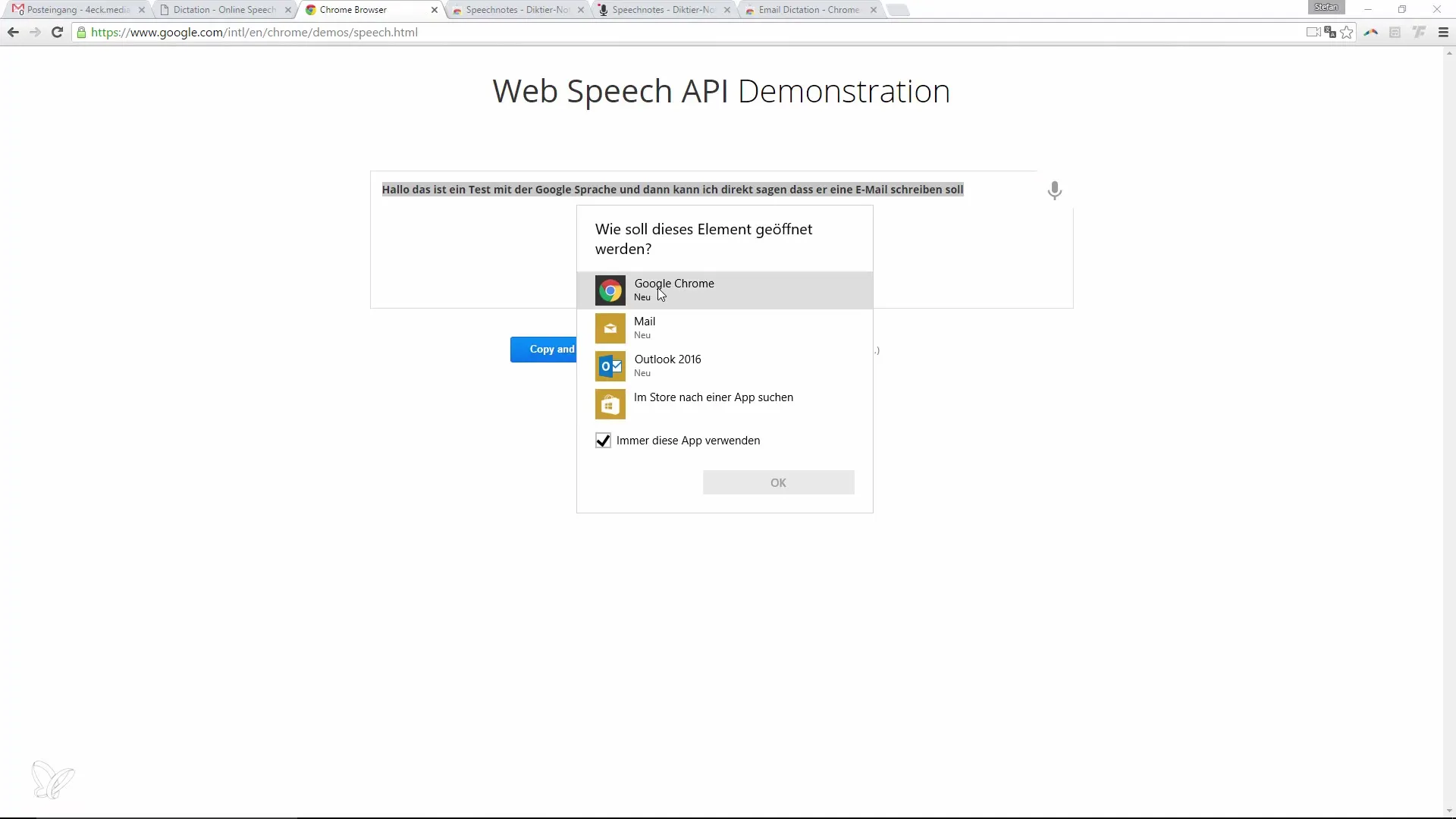
Paso 3: Usar Speech Notes para mayor comodidad
La página web Speech Notes ofrece muchas funciones útiles. Allí puedes convertir tu voz en texto y, de hecho, insertar directamente signos de puntuación como puntos o párrafos. Esto puede simplificar y acelerar considerablemente la edición de E-Mails.
Paso 4: Instalar la extensión de Chrome Email Dictation
Ve a la Chrome Web Store y busca la extensión Email Dictation. Añádela a tu navegador. Esta extensión te permite dictar textos directamente en Gmail, sin tener que cambiar entre diferentes aplicaciones.
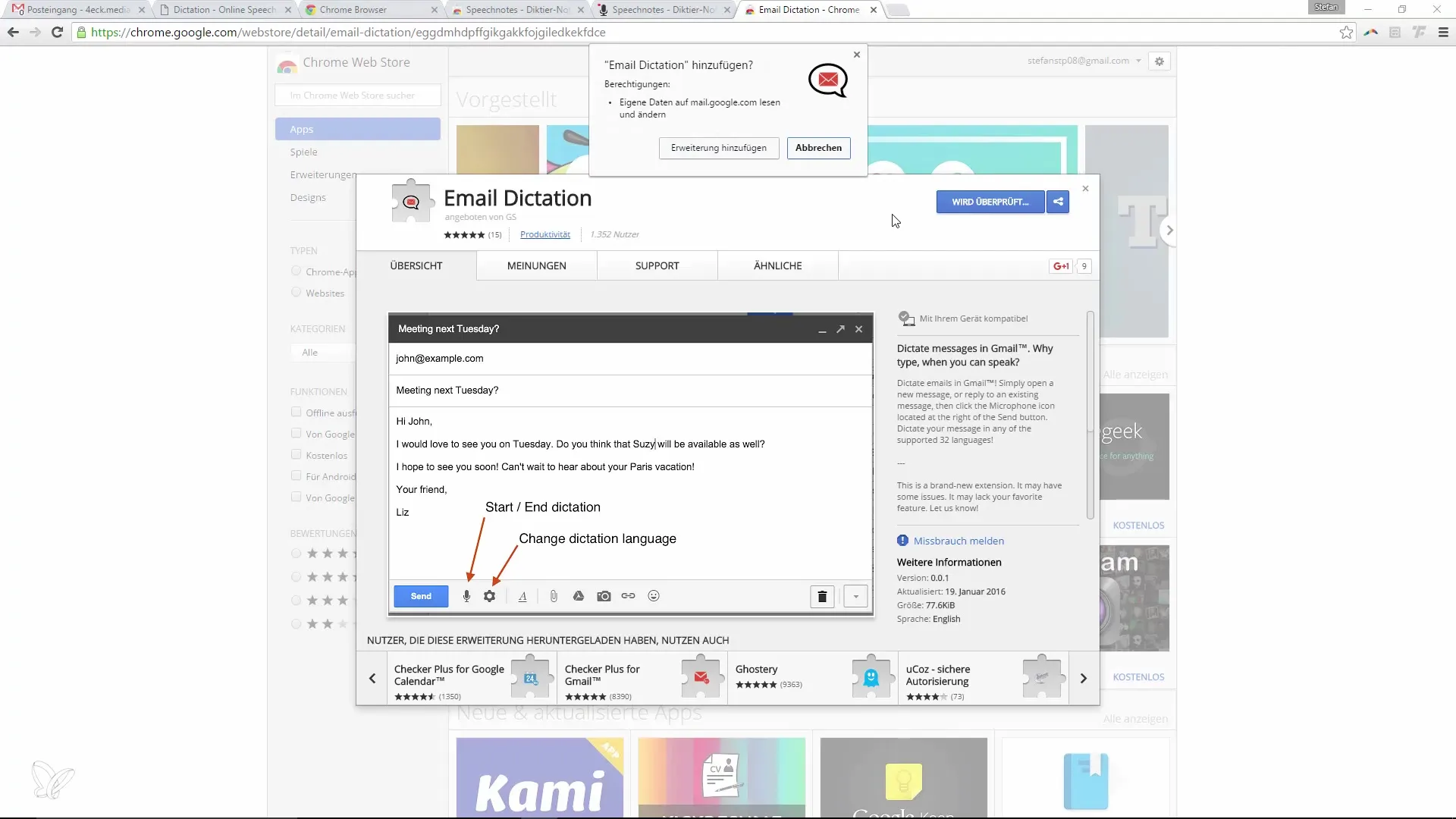
Después de la instalación, es posible que necesites reiniciar tu navegador para asegurarte de que todo funciona correctamente.
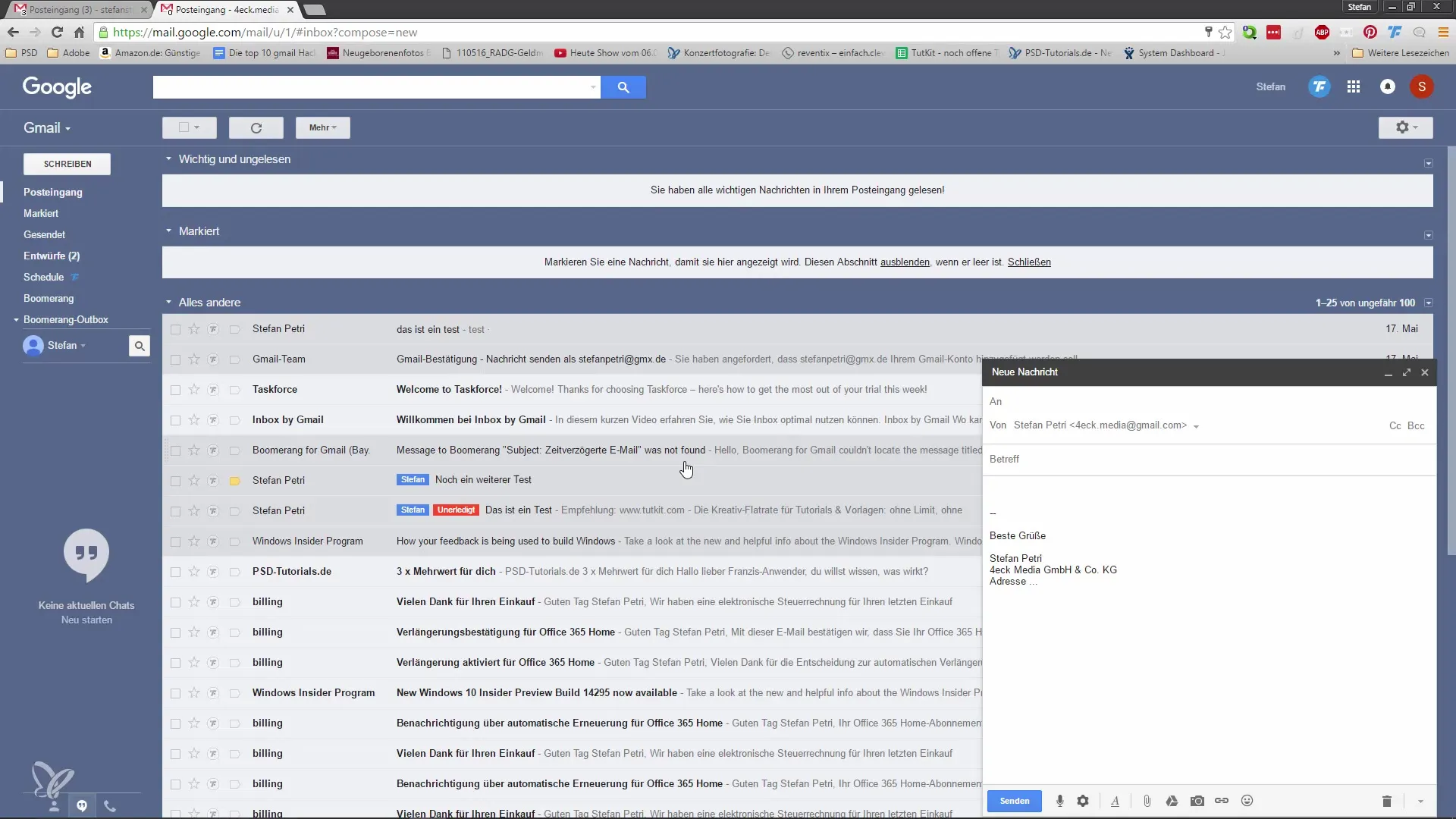
Paso 5: Escribir E-Mail con la extensión
Una vez que la extensión Email Dictation esté activa, abre Gmail y ve a la opción "Escribir E-Mail". Aquí verás el nuevo ícono de la extensión que te permitirá convertir tu mensaje de voz en texto.
Asegúrate de establecer el idioma en alemán antes de comenzar a hablar. Aunque la herramienta no guarda automáticamente esta opción, aún puedes comenzar a dictar cómodamente.
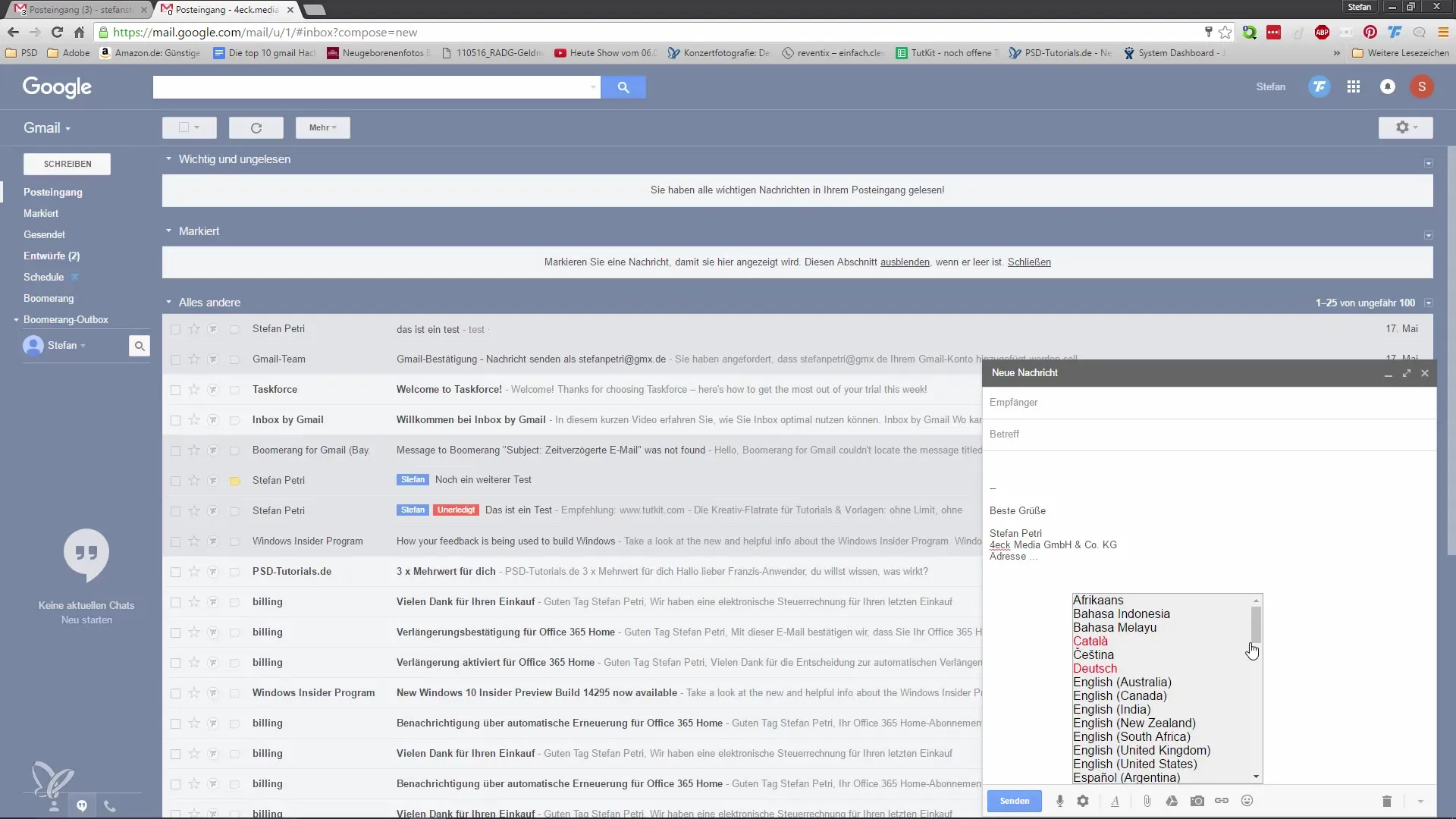
Paso 6: Crear la oración del E-Mail
Comienza tu dictado diciendo tu texto. La herramienta reconoce signos de puntuación como comas y puntos y formateará tu E-Mail en consecuencia.
Cuando termines de dictar, presiona "Finalizar". Haz pequeñas correcciones, ya que el sistema a veces no es perfecto. Sin embargo, sigue siendo una gran ayuda para crear E-Mails rápidamente.
Paso 7: Realizar pruebas y optimizar
Es posible que debas revisar la configuración de idioma después de reiniciar el navegador para asegurarte de que se mantenga correctamente en alemán. Prueba la función dictando diferentes E-Mails y observa qué tan bien funciona el sistema.
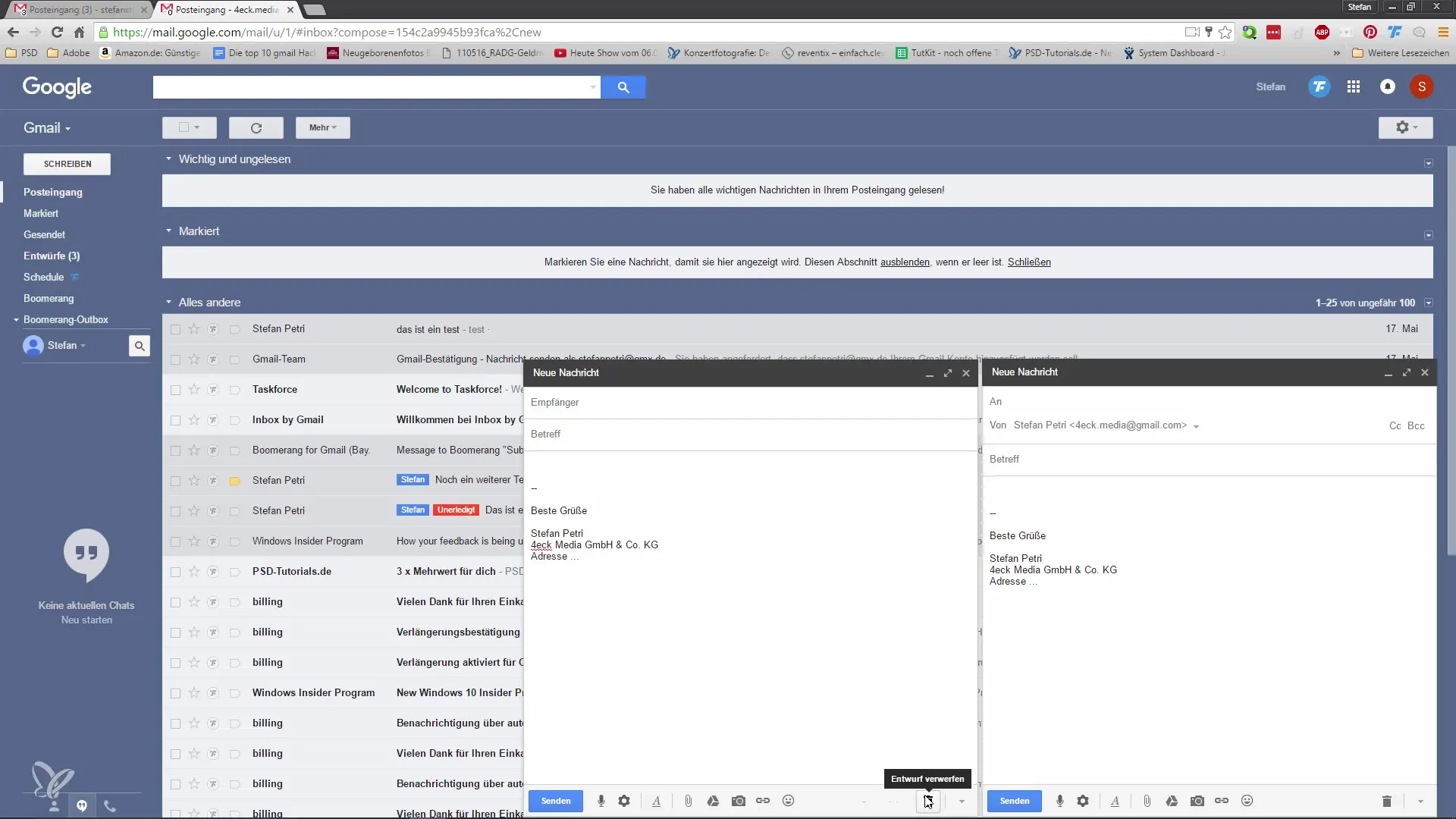
Paso 8: Software profesional para usuarios intensivos
Si buscas una solución más profesional, hay software como Dragon Naturally Speaking que ofrece un mejor reconocimiento de voz. Sin embargo, estos programas son de pago y ofrecen funciones más amplias.
Es importante probar y ajustar las opciones regularmente para obtener los mejores resultados.
Resumen – Conectar E-Mails: Diseñar fácilmente mediante voz
Ahora has aprendido diferentes métodos sobre cómo puedes hacer tus E-Mails mucho más eficientes mediante la entrada de voz. Aunque las herramientas todavía tienen sus debilidades, ofrecen una alternativa enormemente útil para todos aquellos que no disfrutan o no escriben rápido.
Preguntas frecuentes
¿Cómo funciona exactamente la página web de Dictation?Con Dictation puedes hablar y tus palabras se convierten en texto que luego puedes copiar y pegar en un E-Mail.
¿Qué opciones de control de voz hay en Gmail?Puedes usar la API de Web Speech directamente en Gmail para crear E-Mails de forma oral.
¿Qué ofrece la extensión de Chrome Email Dictation?La extensión te permite dictar textos directamente en Gmail, sin tener que cambiar entre diferentes herramientas.
¿Qué software profesional puedo usar para mejorar el reconocimiento de voz?Software como Dragon Naturally Speaking ofrece un reconocimiento de voz mejorado, pero es de pago.


